Lorsque vous exportez un rapport ReportBuilder au format PDF, vous souhaiterez bien déterminer où exactement les sauts de page paraissent. Cela se fait généralement juste avant les en-têtes, de sorte qu’une nouvelle section du rapport commence sur une nouvelle page.
Suivez les étapes ci-dessous pour ajouter un saut de page au-dessus d’un élément dans l’exportation PDF :
- Allez vers le ReportBuilder et ouvrez votre rapport pour le modifier.
- Cliquez sur l’élément que vous voulez affichez sur une nouvelle page.
- Cliquez sur le tab Style.
- Dans la section Imprimer, mettez le Saut de page sur Toujours.
Maintenant, quand vous exportez ce rapport, l’élément sera toujours affiché en haut sur une nouvelle page.
Limitez le nombre de réponses ouvertes dans votre rapport PDF
Lorsque vous affichez un rapport dans un navigateur web, les réponses ouvertes sont paginées de sorte que la liste des réponses ouvertes n’est pas trop longue. Une personne qui affiche le rapport, peut parcourir les pages pour lire les réponses ouvertes. Lorsque vous exportez le rapport, vous souhaiterez peut-être voir plus de réponses ouvertes. Suivez les étapes ci-dessous pour déterminer le nombre de réponses ouvertes que vous souhaitez afficher dans l’exportation de votre rapport en format PDF.
Vous pouvez afficher jusqu’à 250 réponses ouvertes, ce qui peut rapidement compter 20 pages ou plus dans votre rapport.
- Ouvrez votre rapport pour le modifier.
- Cliquez sur l’élément qui affiche les réponses ouvertes.
- Cliquez sur l’onglet Données.
- Sélectionnez le nombre de réponses ouvertes que vous souhaitez afficher dans votre rapport PDF.
Considérations relatives aux meilleures pratiques
Nous essayons de dissuader nos utilisateurs de partager des PDF. Nous encourageons l’utilisation de liens vers des rapports partageables qui peuvent être consultés dans un navigateur.
Le partage de fichiers PDF présente un certain nombre d’inconvénients :
- C’est une capture d’un moment. Très souvent, les enquêtes sont live pendant une très longue période, parfois même indéfiniment. Vous devrez envoyer des PDF encore et encore après chaque période. Les rapports partagés sont toujours à jour et le même rapport peut contenir plusieurs partages, chacun avec son propre filtre. De cette façon, vous n’avez pas à créer de rapports distincts par département. Vous ne créez qu’un seul rapport au niveau du département, puis vous créez un partage pour chaque département, filtré pour afficher uniquement leurs résultats. Réglez une seule fois et oubliez.
- Les fichiers PDF ne peuvent pas être modifiés. Imaginez envoyer tous les PDF et recevoir des commentaires selon lesquels une faute de frappe ou une erreur a été commise dans l’un des éléments de votre rapport. Ou quelqu’un vient avec une suggestion pour améliorer le rapport. Alors c’est trop tard. Les PDF ont déjà été envoyés.
- Les fichiers PDF ne s’affichent pas aussi bien sur tous les appareils. Le texte peut être très petit lorsqu’il est affiché sur un appareil portable. Beaucoup de planification est nécessaire.
- Les utilisateurs ne peuvent pas appliquer des filtres additionnels.
- Des réponses ouvertes, page après page, n’est pas très agréable à lire.
- Les PDF ne sont pas sécurisés. L’envoi d’un PDF par e-mail n’est pas crypté. Les fichiers PDF peuvent être stockés localement.
Astuce : Assurez-vous de jeter un œil à notre outil d’analyse de texte intégré pour le traitement des réponses ouvertes. Cet outil qui est inclus dans toutes nos formules de prix, vous permet de convertir des réponses littérales non structurées en tags structurés avec des sentiments. Au lieu que chaque lecteur de votre rapport lise des centaines de réponses ouvertes, vous pouvez leur montrer des graphiques d’analyse de texte clairs et les filtrer plus profondément en fonction des tags. Vous pouvez également définir le taguage automatique.
Des rapports filtrés partagés, combiné avec un taguage automatique, peuvent vous faire économiser des centaines d’heures de travail par an et donner aux visiteurs de votre rapport un outil plus puissant pour trouver des informations !
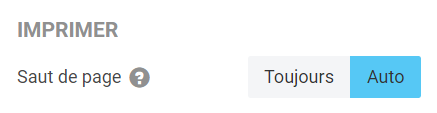
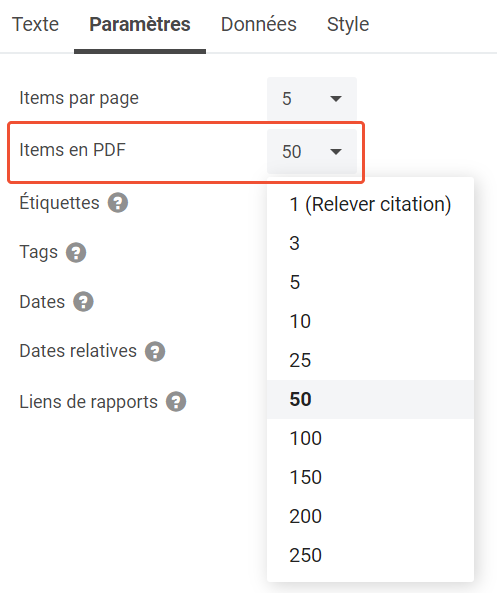
Laisser un commentaire